ps通道抠出透明玻璃杯教程
2022-12-25 21:14:30
来源/作者: /
己有:82人学习过
Step7
按Ctrl+I转负片效果,再执行 影像 / 调整 / 色阶,开啟色阶面版,选择下方最左边的滴管,对著画面的
点一下,让原本暗面的位置呈现出非黑,其它部分让它变全黑。

Step8
按Ctrl键再对著"红 拷贝"色版缩图点一下,返回"图层】,这边先将前景设為"灰"色,并将灰色填入选取
范围中。
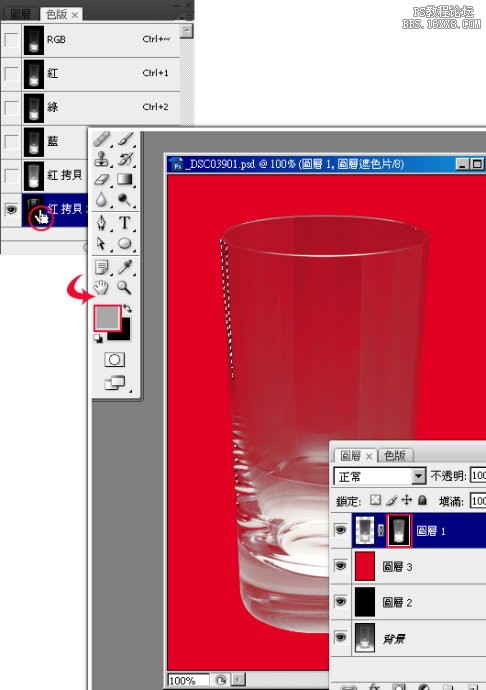
Step9
做完后,其实已算大功告成了,但玻璃杯感觉不够透,把刚去背好的玻璃杯再复製一份,将盖色片删除
并套用。

Step10
接著将混合模式修改為【滤色",新增一个图层遮色片,并运用渐层工具,将底部的部分盖掩起来,才不
会產生过曝的现象。

Step11
若还觉得不够透的话,可多复製几个,做完后再运用笔刷工具,对遮色片进行细部的修整。

Step12
开啟任意影像,将刚去背好的玻璃杯拉进去瞧瞧,呵~好透呀!连后面的餐包都看的到。

上一篇:教你一分钟抠出头发丝
下一篇:抠难抠的毛发教程



























